如何使用 Apple 的 iPhone 11 Pro 拍摄精彩照片
已发表: 2022-01-29Apple 的 iPhone 可以开箱即用地拍摄高质量的快照和自拍照,但 Apple 的高端智能手机有许多高级功能和拍照技巧。
iPhone XS 拥有后置双 12 兆像素广角和长焦镜头,而在 iPhone 11 Pro 和 Pro Max 中,Apple 增加了第三个后置镜头和 12MP TrueDepth 摄像头,4K 视频录制速度高达 60fps 等。 下面我们将重点介绍您应该在 Apple 最新款 iPhone 上查看的一些主要功能。 一些技巧也适用于较旧的 iPhone,我们会在适用的地方注明。
更新到 iOS 13
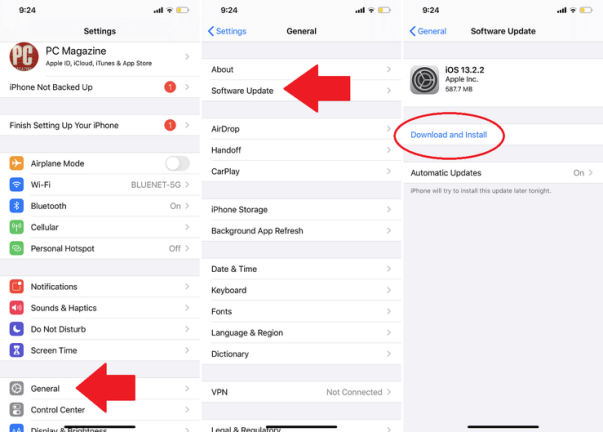
Apple 的顶级 iPhone 提供卓越的照片功能,但 iOS 13 包含一些调整,将提高 iPhone 的拍照技能。 这包括相机应用程序中的人像照明调整、照片应用程序中更好的照片组织选项、视频编辑功能以及在共享之前删除位置数据的能力。 点击设置 > 通用 > 软件更新,确保您的 iPhone 运行的是最新版本的操作系统。 如有必要,您的手机会提示您下载最新版本。
相机模式
打开相机应用程序,您会看到照片和视频的多个选项,例如延时摄影、慢动作、视频、照片、人像和全景。 默认情况下,应用程序在照片中打开; 在不同的模式中来回滚动。
- Time-Lapse可让您拍摄可在回放时加快动作的视频。 例如,捕捉滚滚而来的暴风云、完成头发时的进度,或在蜿蜒的道路上行驶。 在后置摄像头上,点击 0.5 可查看超广角,点击 2 可放大。
- 同时, Slow-Mo可减慢动作速度,还支持超广角和 2 倍变焦。 使用前置摄像头拍摄“Slofie”。
- Pano让您可以通过以 0.5x、1x 或 2x 的速度沿着宽广的场景缓慢移动手机来捕捉全景照片。 然后将所有内容编译成一张扩展照片。
- 在顶部,轻点向上箭头以打开或关闭闪光灯和实况照片、设置计时器、添加滤镜或更改宽高比(iPhone 11 现在支持 16:9)。
快速拍摄视频
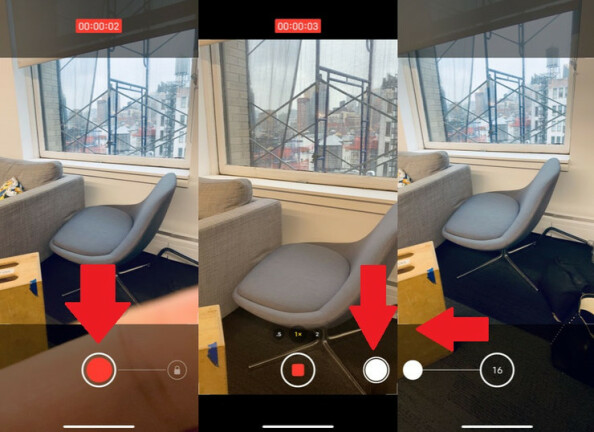
iPhone 11 系列配备了一项名为 QuickTake 的新相机功能。 在相机模式下,按住快门(或音量)按钮可立即开始拍摄视频。 要在不停止视频的情况下释放手指,请向右滑动快门按钮,然后松开。 在视频模式下,您还可以在录制视频时使用快门按钮拍摄静止图像。 要连拍,请打开照片模式,然后向左滑动快门; 计数器会告诉您手机拍摄了多少张照片。
调整分辨率和帧速率
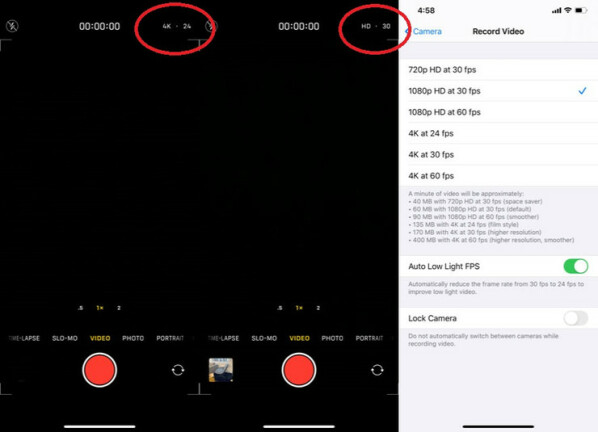
要在 iPhone 11 上调整视频的分辨率和帧速率,请轻点右上角的选项以在高清或 4K 和每秒 24、30 或 60 帧之间切换。 或打开设置 > 相机 > 录制视频,您可以在其中选择以每秒不同帧数拍摄 720p、1080p 或 4K 视频。 这些设置会向您显示每分钟不同质量的视频文件有多大。
如果您以 30 fps 的速度录制视频,您将获得一个额外的 Auto Low Light FPS 选项,它会在低光照条件下自动将帧速率降低到 24 帧。 在 iPhone 11 上,您还可以打开锁定摄像头,这样您的手机在拍摄视频时就不会在不同的摄像头镜头之间切换。
您还可以选择录制慢动作来更改慢动作视频的帧速率 — 1080p 时为 120 或 240fps。
准备好特写了吗?
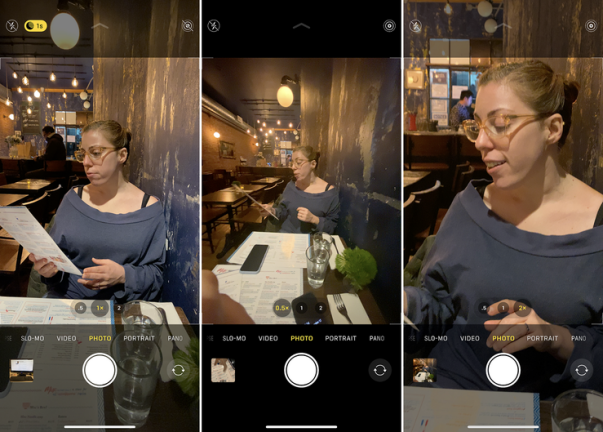
在前置摄像头上,按下带有向外/向内箭头的按钮,在标准拍摄和广角拍摄之间切换。 默认情况下,后置摄像头将使用标准广角镜头设置为 1 倍变焦。 您可以捏合放大或缩小,或点击 0.5 倍用于超广角镜头,点击 2 倍以放大。如果这些默认设置对您来说还不够,请按住其中一个预设缩放图标以访问滚轮缩放工具。 在这里,您可以通过在表盘上拖动手指 0.5 倍到 10 倍之间的任意位置来手动缩放。
人像模式
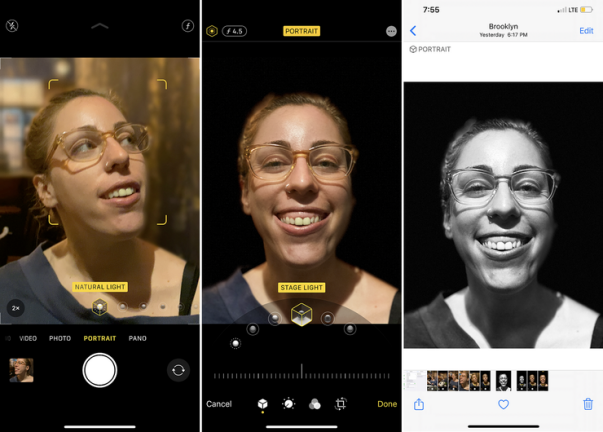
人像模式可让您在 iPhone 7 Plus、8 Plus、X、XS Max、XS、XR 和 iPhone 11 系列上拍摄工作室品质的人像。 它通过在前景中拍摄主题的高度详细图像来做到这一点,同时保持背景更柔和和失焦。 当您排列镜头时,该应用程序将提供指导和建议,以帮助您更好地构图。
一旦你看到你的主题,滑动不同的灯光效果来预览它们。 通过点击右上角的光和深度图标并手动调整滑块,可以进一步调整这些图像。 使用广角 (1x) 镜头拍摄人像照片是 iPhone 11 Pro 的重大升级。 iPhone XR 可以用它的单镜头做到这一点,但仅限于人。 11 Pro 也可以拍摄无生命物体的宽幅人像照片。
您可以在人像模式下拍照,然后在“照片”应用中为照片应用不同的效果。 从您的相机库中选择一张图片。 照片将在顶部显示“人像”一词,表示您以人像模式拍摄。 点击编辑。 点击左上角的灯光效果图标以再次浏览效果并选择不同的东西。 您还可以点击深度图标来更改背景的焦点。

夜间模式
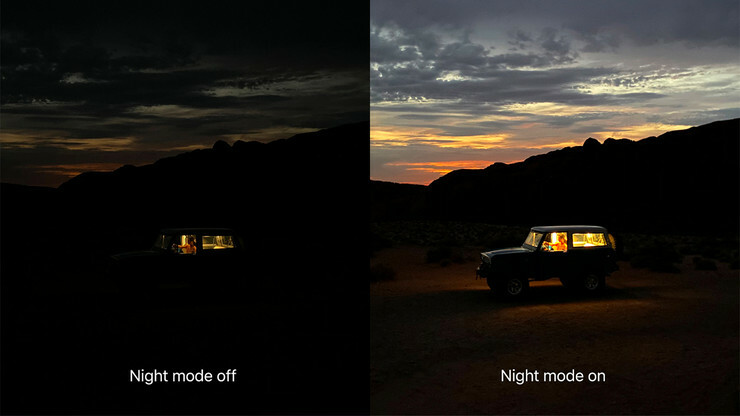
iPhone 11 引入了一项名为夜间模式的新功能,该功能允许设备在低光照条件下拍摄高质量照片。 您甚至无需执行任何操作即可激活夜间模式; 如果 iPhone 检测到光线不足,屏幕上会出现一个月亮形状的图标,表示夜间模式已开启。
要在光线不足的情况下拍照,手机会将快门延长几秒钟。 这可确保镜头引入适量的光以获得更好的图像。 图标旁边的数字表示在相机拍摄照片之前您需要将手机固定到位多长时间。
您可以使用夜间模式调整的一件事是快门保持打开的时间。 点击夜间模式图标,您可以在滑块上手动设置时间(以秒为单位)。 如果您想完全关闭夜间模式,请一直滚动到零。
实况照片
Live Photos 为您原本静止的图像添加动态,并在 iPhone 6s 及更高版本上受支持。 但是,在拍照后,您可以确定如何使用该动作。 在您的相机胶卷中,找到您要调整的实时照片,然后向上滑动以选择您想要的效果。 Loop 将允许视频无限循环,Bounce 从 Instagram 的 Boomerang 中获取一个页面来回弹跳,而 Long Exposure 为照片添加了类似 SLR 的效果。
要编辑实时照片,请打开相机胶卷中的图像,然后点击编辑。 选择实时图标(看起来像牛眼)并使用滑块选择起点和终点。 当你找到你想要的框架时,点击制作关键照片,这将成为你的静止图像。 编辑是非破坏性的,所以如果你最终不喜欢你的第一次拍摄,你可以回去给照片一个完全不同的外观。 只需点击有问题的照片,然后选择“还原”。
但是,实时照片确实会占用您的手机存储空间。 要关闭它们,请点击相机应用右上角的实况照片图标。
照片编辑工具
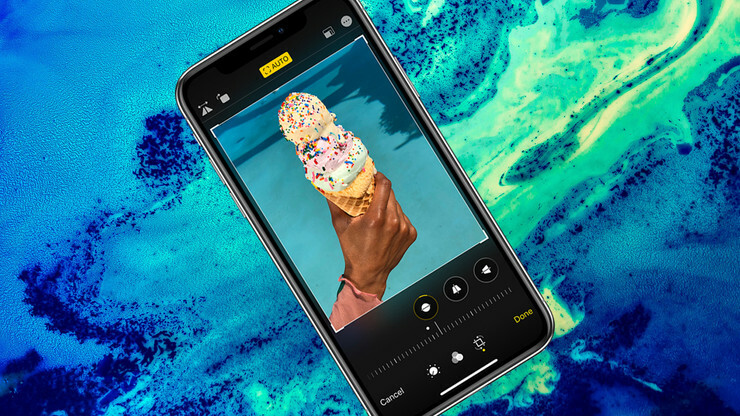
照片应用程序始终提供基本的特性和功能,但 iOS 13 增加了新的和改进的方式来处理您的照片和视频。 要编辑照片,请点击右上角的编辑链接。 默认情况下会选择调整选项,这是底部工具栏上的第一个图标。 点击中间的自动按钮以自动调整照片的曝光度、亮度和其他属性。 然后,您可以通过向右或向左移动滑块来一次调整所有内容。
如果您喜欢单独调整每个属性,请点击相应的图标来编辑曝光、亮度、高光、阴影、对比度、亮度、黑点、饱和度、鲜艳度、温暖度、色调、锐度、清晰度、降噪和晕影。 选择属性时,向左或向右移动滑块以进行调整。
要裁剪,请点击底部工具栏上的最后一个选项,然后拖动突出显示的角落,直到只有您想要保留的内容可见。 图像正下方是三个图标,下方有一个滑块。 点击第一个图标倾斜图像,第二个改变垂直视角,最后一个图标改变水平视角。 选择后,左右拖动滑块。要更改图像方向,请点击左上角的第一个图标以水平翻转图像; 点击第二个图标旋转图像。 左上角的方形图标控制图像的纵横比,您可以在图像下方选择。
添加或删除过滤器
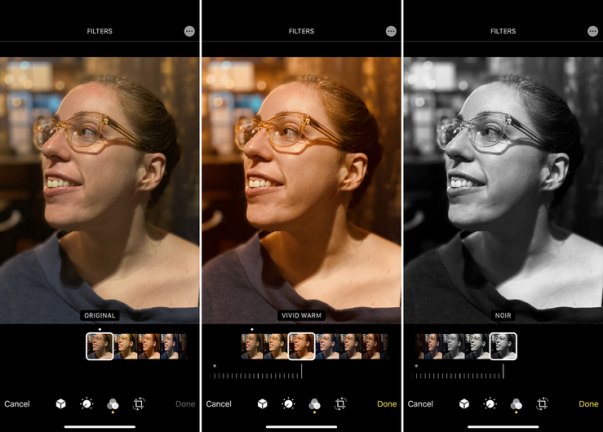
使用 iPhone,您可以在几代前的设备上拍摄照片之前或之后应用滤镜。 要在拍照之前选择一个,请点击右上角的过滤器图标(它看起来像三个重叠的圆圈)并滚动浏览各种选项。 要在拍摄照片后应用过滤器,请将其打开,点击编辑,然后选择过滤器图标。 然后,您可以选择不同的过滤器、编辑强度或将其完全删除。 例如,您可以拍摄黑白照片并在编辑时切换到彩色。
如果您发现自己应用和重新应用相同的滤镜、纵横比或光线和深度设置,则可以锁定这些预设。 转到设置>相机>保留设置,然后打开创意控制旁边的开关。
深度融合与智能 HDR
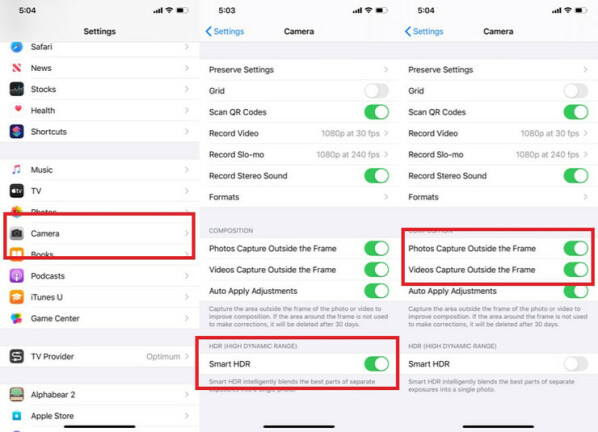
借助 HDR(高动态范围)功能,您的 iPhone 可以在不同曝光下快速连续拍摄多张照片,并将它们混合在一起,为您的照片添加更多高光和阴影细节。 这可以拍出更好的照片,但就像实况照片一样,它会占用您设备上的空间。 要手动控制它,请前往“设置”>“相机”>“智能 HDR”并将其关闭(在 iPhone XS、XS Max、XR 和 11 上)。 在 iPhone X、iPhone 8 和 iPhone 8 Plus 上,前往“设置”>“相机”>“自动 HDR” 。 然后,您可以在需要时从相机应用程序手动打开它。
与此同时,Deep Fusion 会在你按下快门按钮之前拍摄九张图像,然后用 iPhone 的神经引擎将它们拼接在一起。 它在安装了 iOS 13.2+ 的 iPhone 11 设备上可用,您无需执行任何操作即可激活它。 不过,正如 iMore.com 所指出的,如果您打开了“在框架外捕获”设置,它将无法正常工作。 此功能可捕获相机框架之外的内容,但当您在“照片”应用程序中进行编辑时使用裁剪、拉直和透视工具时会出现此功能。

